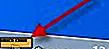Sådan får du mest ud af Dropbox - Del II
Efterfølgende fra sidste uges Dropbox-guide vil jeg demonstrere nogle af de mere avancerede tricks, der kan udføres ved hjælp af Dropbox's synkroniseringsværktøj.
1. Fjern lancering af Bittorrent downloads.
Jeg kan godt lide at holde mine forskellige Linux-distributioner opdaterede, og en af de måder, jeg klare dette på, er at sikre, at så snart den seneste "iso" -fil af denne distribution er tilgængelig, begynder jeg straks at spole den. Det første du skal bruge er en torrent-klient, der understøtter funktionen "watch folder". Jeg bruger personligt uTorrent. ( Bemærk : Transmission har også mulighed for at "se" en mappe til ny torrent. )
For at oprette en "overvåget mappe" i uTorrent skal du klikke på Valg øverst på værktøjslinjen og derefter vælge Indstillinger fra rullemenuen.

Gå derefter videre til mapper i venstre kolonne. Dette åbner et sæt valgmuligheder på højre side af panelet. Først skal du tjekke " Upload automatisk .torrents from:", vælg derefter " ...", og brug filbrowseren til at navigere til din "My Dropbox" -mappe og opret en mappe her kaldet "Torrents". Vælg derefter Vælg mappe . Når indstillingerne i indstillingerne er færdige, skal du trykke på OK .

Nu, når du uploader en .torrent-fil i din "Torrents" -mappe på Dropbox, starter den automatisk i uTorrent, forudsat din computer er tændt og uTorrent kører. Dette er en fantastisk måde at fjernstyre torrenter på.
2. Få adgang til Dropbox fra flere enheder
Der er flere måder at få adgang til Dropbox fra en anden enhed end din primære computer. Du kan logge ind på webgrænsefladen, som giver dig mulighed for at downloade en af dine filer eller uploade noget nyt. Du kan også installere Dropbox på en ny computer og logge ind med din samme konto. Endelig er Dropbox nu tilgængelig som en download fra iTunes App Store samt Android Market.

[Billedkredit: alex.priest]
3. Del filer med verden
Det er nemt at dele en mappe med dine venner i Dropbox, men det kræver, at begge parter (dig og dine venner) har Dropbox-konti. I nogle tilfælde vil du ikke bryde med at have den anden part installeret Dropbox, og du vil bare dele en enkelt fil med dem. I disse tilfælde kan du dele en individuel fil ved at oprette et "offentligt link".
Alle filer, der er placeret i mappen "Offentlig" i mappen "Min Dropbox", kan laves "Offentlige" ved at kopiere det offentlige link og dele det med verden.
Når du har kopieret en fil til den offentlige Dropbox-mappe, kan du generere et offentligt link enten gennem filopkryser eller via web-grænsefladen. I din fil explorer skal du blot højreklikke på den fil, du vil dele, vælge Dropbox og vælg Copy Public Link .

4. Synkroniser din opgaveliste
Selv om der er mange online-opgavelister som RememberTheMilk, Evernote og endog Googles Tasks-applikation, er de fleste (herunder mig) stadig fans af den gammeldags tekstfil.
For at oprette en opgaveliste tekstfil og få adgang til det overalt, skal du blot gemme din til listen i Dropbox-mappen. På denne måde kan du få adgang til det fra hvor som helst og foretage ændringer og genoplæs.

5. Sikkerhedskopierede gemte spilfiler
Jeg finder ofte, at jeg er i et venners hus, og jeg vil vise dem det "magiske" nye våben, min karakter findes i et spil. Desværre, fordi min gemte fil fra spillet er hjemme, kan jeg ikke starte spillet fra den position, jeg slap af.
For at komme rundt om dette kan du tilføje dine "gemte spil" filer til din My Dropbox-mappe og gøre det tilgængeligt fra hvor som helst.
Fra nu af gemmes de fleste af mine gemte spilfiler i mappen "Dokumenter", og da jeg har demonstreret, hvordan du holder din mappe "Dokumenter" synkroniseret i første del af denne vejledning, er der ikke behov for at gøre noget mere for at sikkerhedskopiere dine gemte spilfiler. Men hvis din gemte spilfil er i en anden mappe, skal du oprette et kryds i din "My Dropbox" -mappe. Bare husk på, at i modsætning til før du ikke vil flytte hele den gemte spilmappe til din "My Dropbox" -mappe, vil du snarere højreklikke på mappen, der indeholder din gemte spilfil, vælg "Vælg link kilde", så navigere til din "My Dropbox" mappe og højreklik på et tomt område og vælg "Drop As ..." og vælg "Junction".
Dette sikrer, at dine gemte spilfiler sikkerhedskopieres til Dropbox.

6. Få adgang til dine instant messaging logs fra hvor som helst
Hvis du bruger flere computere, er der chancer, du har også installeret flere chatkonti på hver computer. Mens du er i stand til nemt at oprette forbindelse til dit chat-netværk, vil din chat log blive delt mellem forskellige computere. For at holde dem samlet, kan du nemt oprette et kryds (eller symlink) og synkronisere din chatlog på tværs af forskellige computere med Dropbox.

Der er tusindvis og en ting, du kan gøre med Dropbox, og jeg har kun dækket toppen af isbjerget. Hvis du har fundet andre nye anvendelser til Dropbox, så lad os vide i kommentarerne.
Billedkredit: claustchi